Uno de los cambios significativos de GA4 son los informes renovados, en los que se eliminan métricas como la tasa de rebote y las métricas de comportamiento. Y estos cambios pueden suponer un gran bloqueo para aquellos que confían únicamente en los informes de Google Analytics para analizar el rendimiento de su sitio web/aplicación.
Por suerte, Google Looker (Data) Studio puede ser una valiosa herramienta para superar tus retos en la elaboración de informes. Todo lo que necesitas hacer es conectar Google Analytics 4 con Looker Studio para personalizar tus informes con mejores opciones de visualización y tomar decisiones basadas en datos para tu negocio.
Métodos para conectar GA4 con Looker Studio
Existen principalmente dos formas de conectar Google Analytics 4 con Looker Studio: el conector integrado de Looker Studio y los conectores de socios. Vamos a echar un vistazo más de cerca a cada opción para entender sus pros y sus contras para que puedas tomar una decisión informada.
1. Conector integrado de Looker Studio
Esta es la forma más directa de conectar GA4 con Looker Studio. Solo tienes que seleccionar el conector de Google Analytics en el menú de fuentes de datos, autorizar a Looker Studio para que acceda a tu cuenta de GA4 y seleccionar la propiedad y la vista que quieres conectar.
Aunque es fácil y gratuito de usar, Looker Studio se ralentiza cuando añades varias fuentes de datos o creas campos calculados, ya que necesita ejecutar varias operaciones para devolver los datos para los cuadros de mando. Como resultado, crear cuadros de mando multicanal y calcular métricas personalizadas por parte de Looker Studio puede resultar difícil con este método.
2. Conectores de socios
Looker Studio son una buena opción para superar las limitaciones mencionadas del conector integrado gratuito de Looker Studio. Coupler.io, Piwik Pro y Two Minute Reports son algunas de las soluciones de terceros disponibles.
Estos conectores son excelentes ya que te permiten integrarte con muchas aplicaciones, así como mezclar y transformar datos antes de transferirlos a Looker Studio. Además, también hacen que la depuración sea más fácil que con un conector integrado de Looker Studio. Aunque los conectores asociados tienen un coste de suscripción mensual, merece la pena tenerlos en cuenta si quieres ampliar la funcionalidad.
Cómo conectar GA4 con Looker Studio utilizando el conector de socios de Coupler.io
Coupler.io es una plataforma de automatización de informes todo en uno para convertir datos sin procesar en informes significativos. Te permite conectar Google Analytics 4 con Looker Studio en tres pasos.
Paso 1. Extrae tus datos GA4
Haz clic en Proceed en el siguiente formulario con las aplicaciones de origen (Google Analytics 4) y destino (Looker Studio) preseleccionadas. Se te ofrecerá crear una cuenta de Coupler.io de forma gratuita.
A continuación, sigue las instrucciones del asistente para conectar tu cuenta GA4 y especificar los tipos de datos que deseas extraer. En concreto, puedes especificar parámetros como:
- Dimensions – Puedes elegir hasta 9 dimensiones para incluir en el informe, como fuente de anuncios, intereses, etc.
- Metrics – Puedes elegir hasta 10 métricas como usuarios activos, costes de anuncios, CPA, etc.
- Report period – Como se trata de un informe de actualización automática, las fechas fijas no funcionarían para configurarlas como filtro. Puedes utilizar macros en las importaciones de Coupler.io.
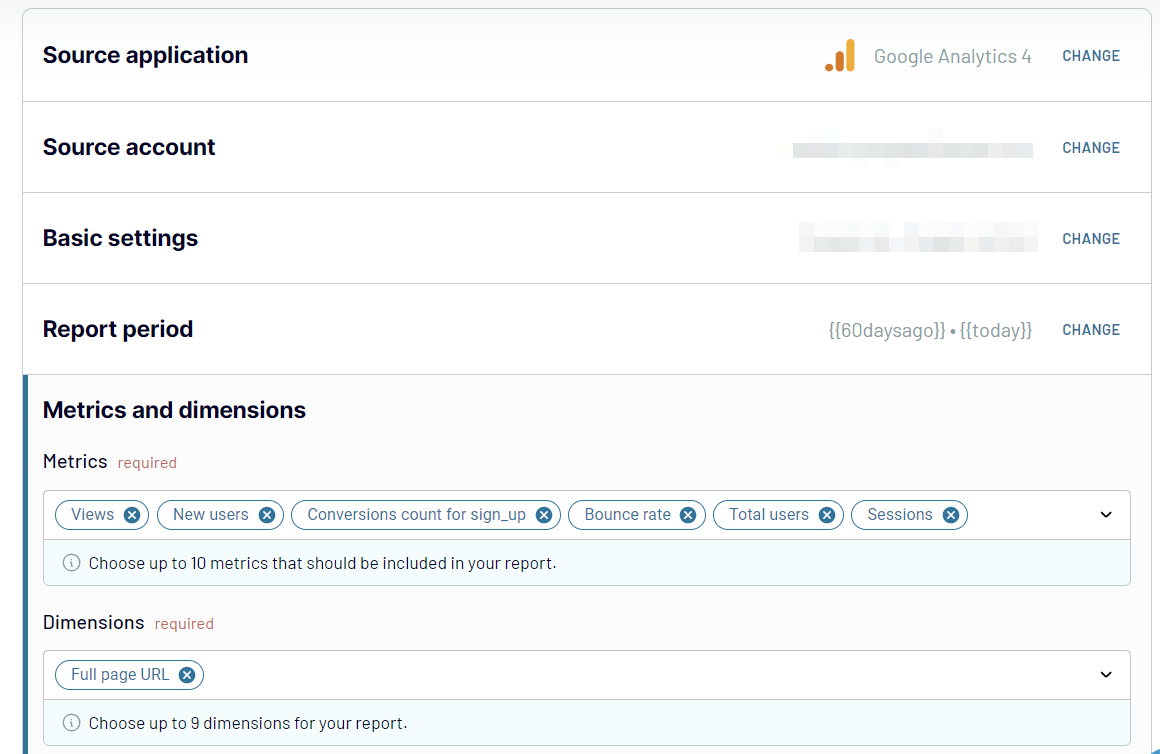
Paso 2. Previsualiza y transforma tus datos GA4
Coupler.io te permite ver y transformar los datos GA4 antes de cargarlos en Looker Studio. Puedes renombrar, reorganizar y fusionar columnas, así como ocultar las columnas que no necesites, añadir otras nuevas e incluso calcular métricas personalizadas para ellas. También es posible ordenar y filtrar los datos, así como combinar datos de varias cuentas GA4 o varias aplicaciones de anuncios en un conjunto de datos. Todo esto te permite enviar a Looker Studio datos limpios y listos para el análisis.
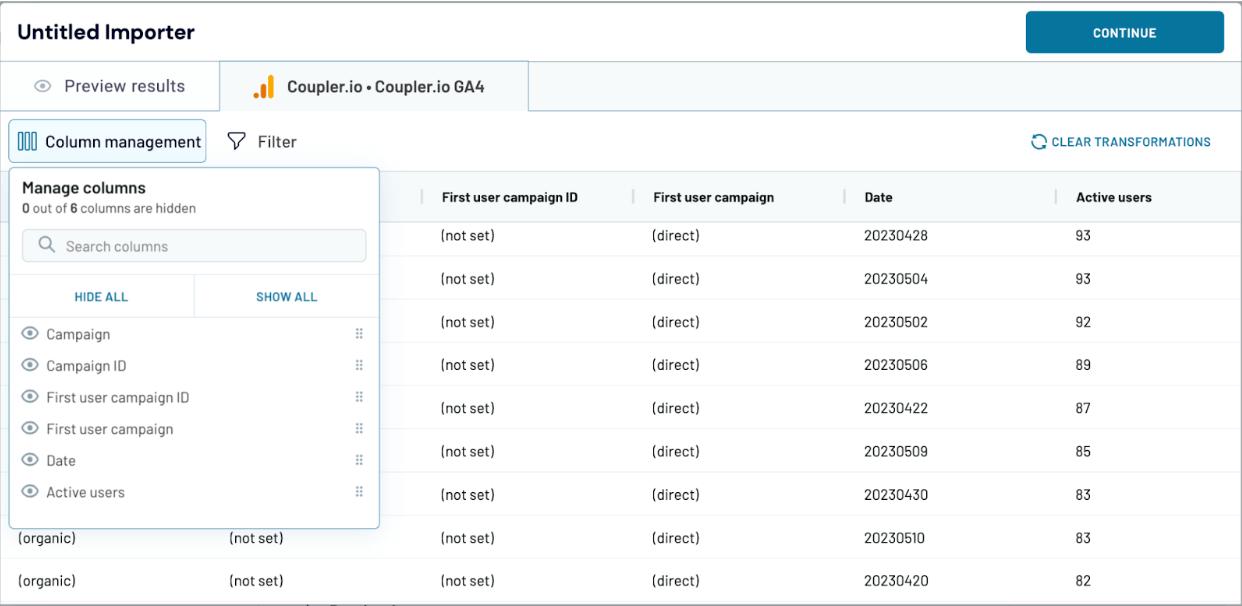
Paso 3. Cargar datos y programar la actualización
Una vez que tu informe GA4 esté listo, sigue las instrucciones para conectar Looker Studio y cargar los datos.
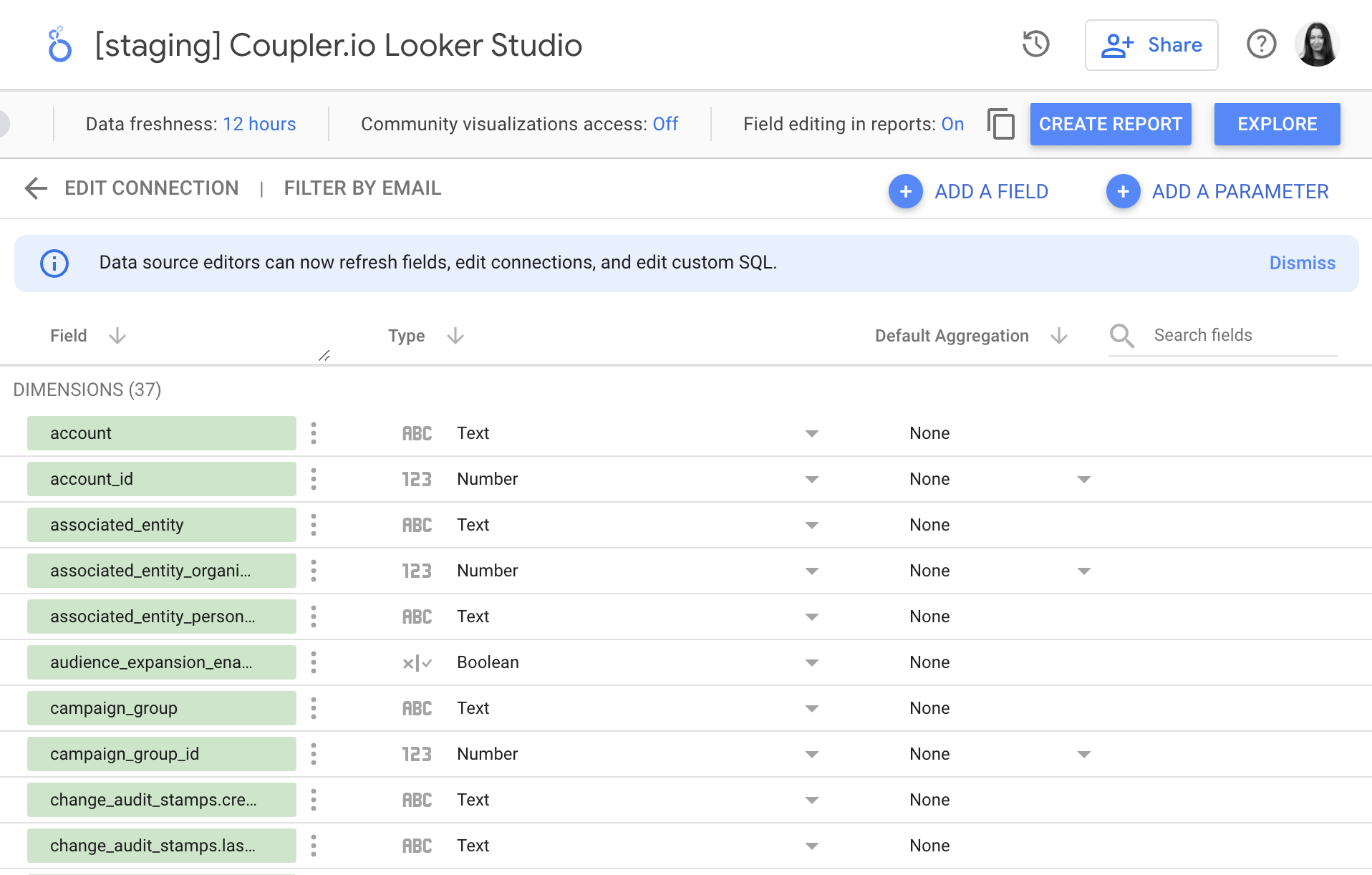
Ahora, vamos a establecer un calendario para las actualizaciones automáticas. Puedes seleccionar el intervalo de actualización que prefieras, desde una vez al mes hasta cada 15 minutos.
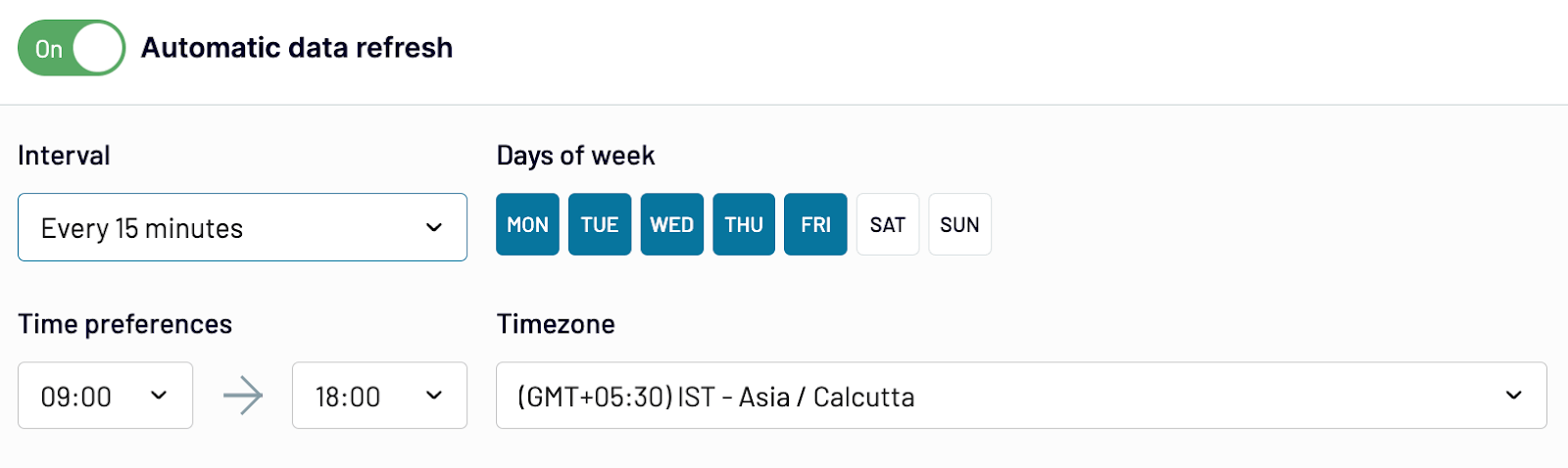
Haz clic en Save and Run para finalizar la configuración de la conexión entre Google Analytics 4 y Looker Studio.
Ahora, puedes empezar a trabajar con tus datos en Looker Studio y construir tu visualización de datos personalizada. También se recomienda consultar las plantillas de informes listas para usar para Google Analytics de Coupler.io.
Plantillas de informes listas para usar para Google Analytics en Looker Studio
Puedes utilizar las plantillas de Coupler.io de forma gratuita y evitar la necesidad de crear informes desde cero. Simplemente conecta tu fuente de datos utilizando el conector incorporado y el informe se rellenará con tus datos. Echa un vistazo a las plantillas diseñadas para los datos de Google Analytics 4 en Looker Studio.
Informe de análisis web
Esta plantilla de informe de análisis web recopila datos de GA4 y los transforma en información mediante visualizaciones. Permite analizar las fuentes de tráfico, identificar los principales canales de adquisición y supervisar los datos demográficos de los usuarios. Con el informe, puedes medir la eficacia de tus inversiones en marketing e identificar áreas de mejora.
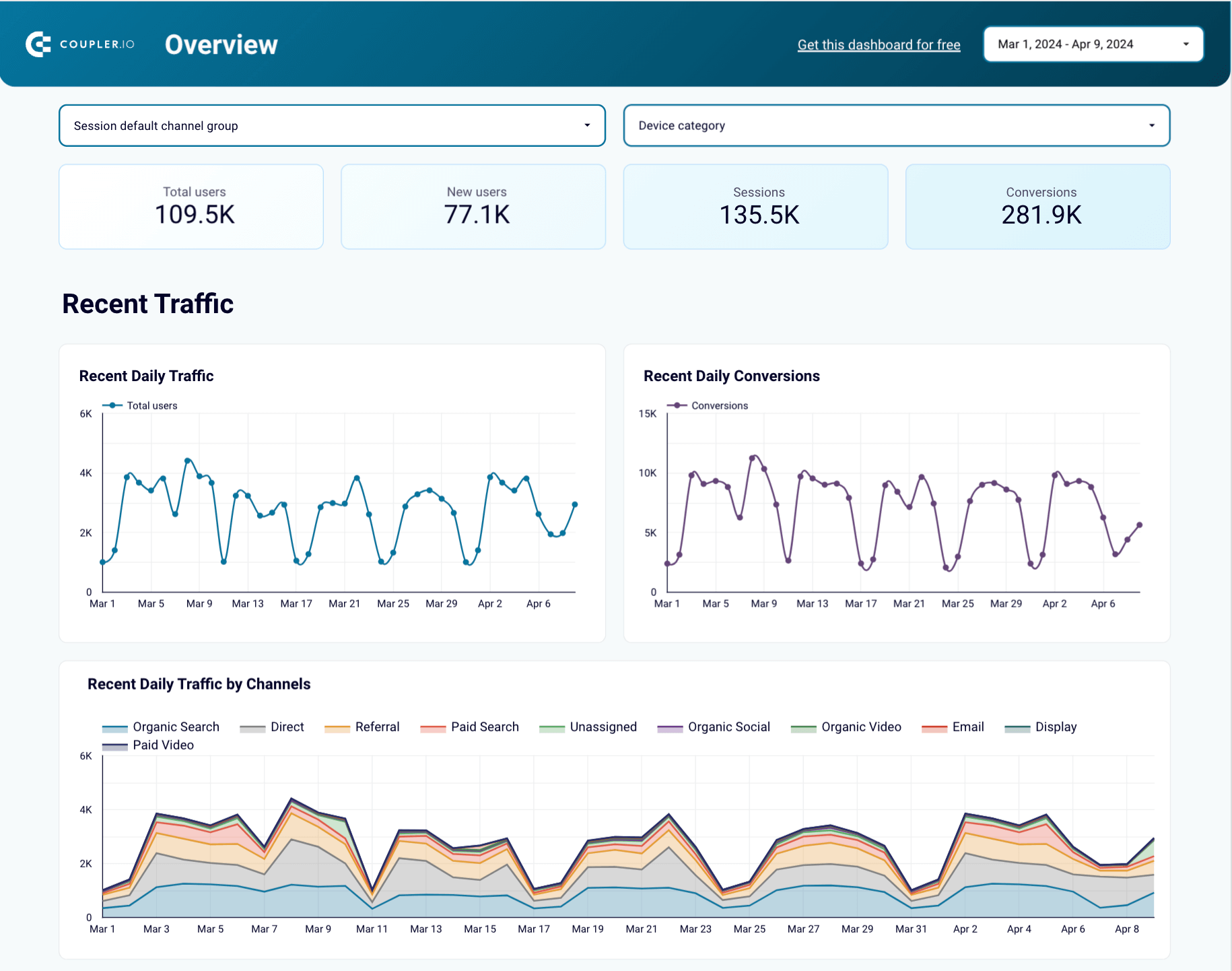
Para empezar a utilizar el informe, conecta tu cuenta GA4 siguiendo las instrucciones adjuntas
Informe de Google Analytics para varias propiedades
Esta plantilla de informe es una solución práctica para realizar un seguimiento del rendimiento de varias propiedades GA4. La información de tus propiedades se recopila en un solo lugar, por lo que puedes supervisar el rendimiento de tu tráfico en un informe en lugar de en muchos.
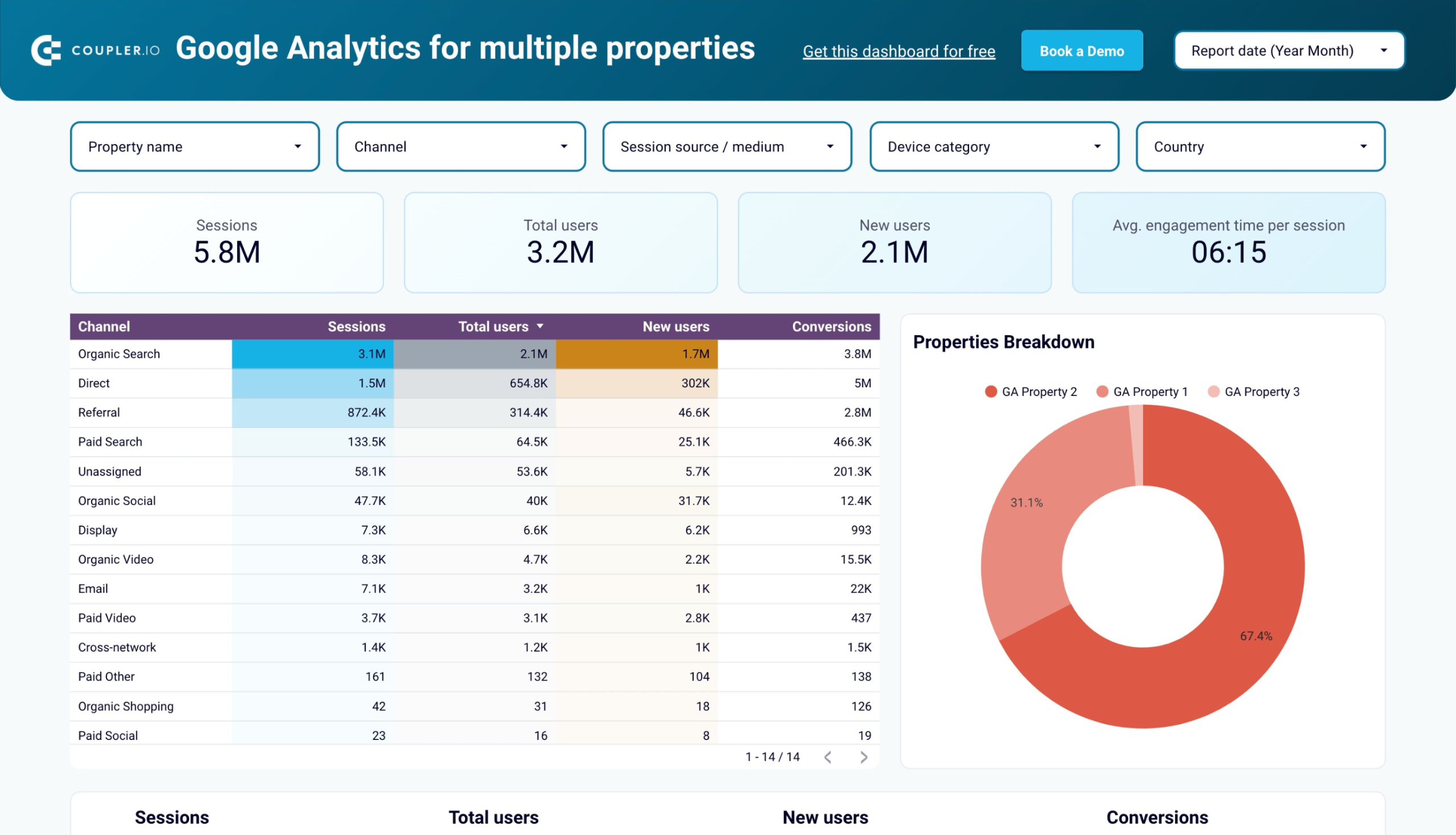
Obtendrás una visión general de las sesiones, nuevos usuarios, conversiones y otras métricas esenciales que podrás filtrar por propiedad. Solo tienes que conectar tu cuenta GA4 y seleccionar las propiedades necesarias para empezar a utilizar el panel.
¿Cómo conectar Google Analytics 4 con Looker Studio utilizando el conector nativo GA4?
Como se mencionó anteriormente en el artículo, el uso de GA4 conector nativo es la forma más directa de conectar Google Analytics 4 con Looker Studio. Es fácil de implementar el proceso, incluso si eres un principiante. ¡Sólo tienes que seguir las instrucciones paso a paso, y usted será bueno para ir!
Paso 1: Accede a tu cuenta de Looker Studio con las credenciales de tu cuenta de Google. Aterrizarás en la página de inicio de Looker Studio, como se muestra en la siguiente imagen.
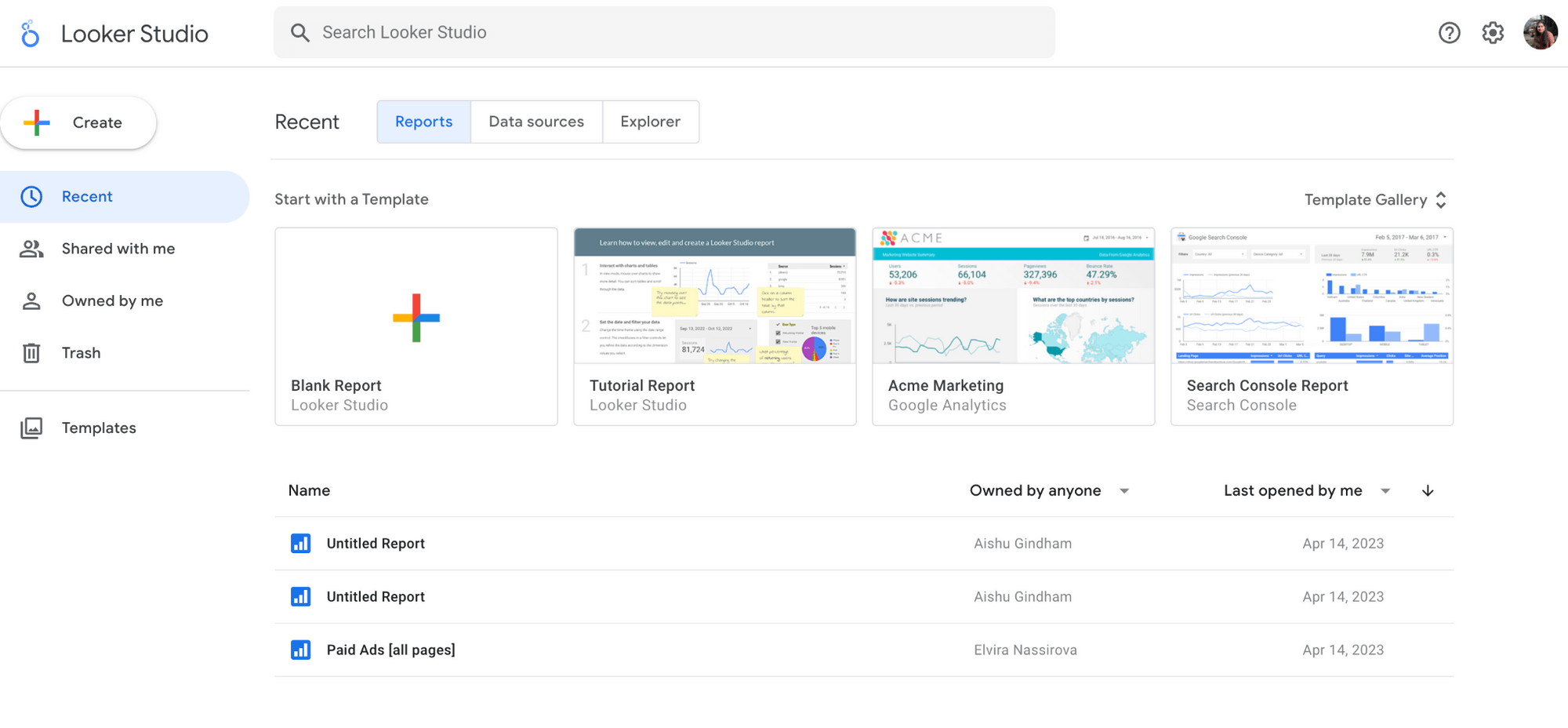
Paso 2: En la parte superior izquierda de la página de inicio de Looker Studio, haz clic en el botón “create” y selecciona “data source” en la lista de opciones.
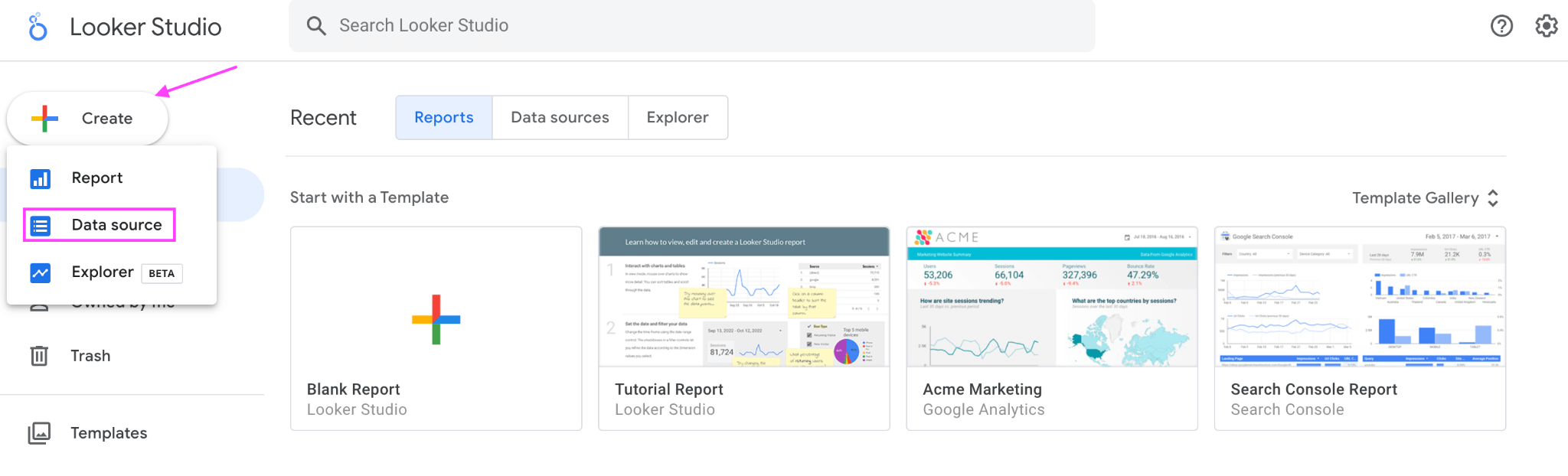
Paso 3: Selecciona “Google Analytics” de la lista de conectores de Looker Studio.
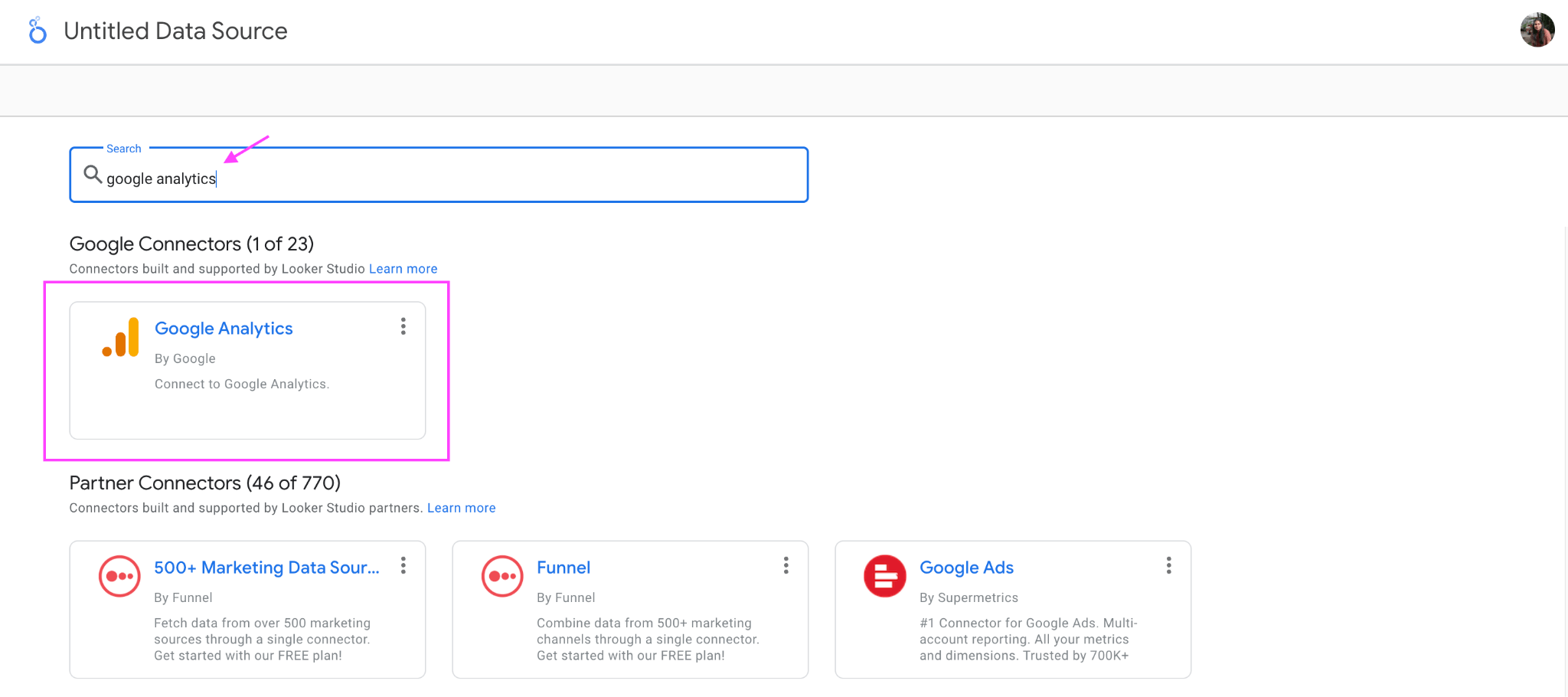
Paso 4: Después de seleccionar el conector nativo de Google Analytics en Looker Studio, se te pedirá que autorices el acceso a los datos de Google Analytics desde Looker Studio.
Haz clic en “Authorize.”
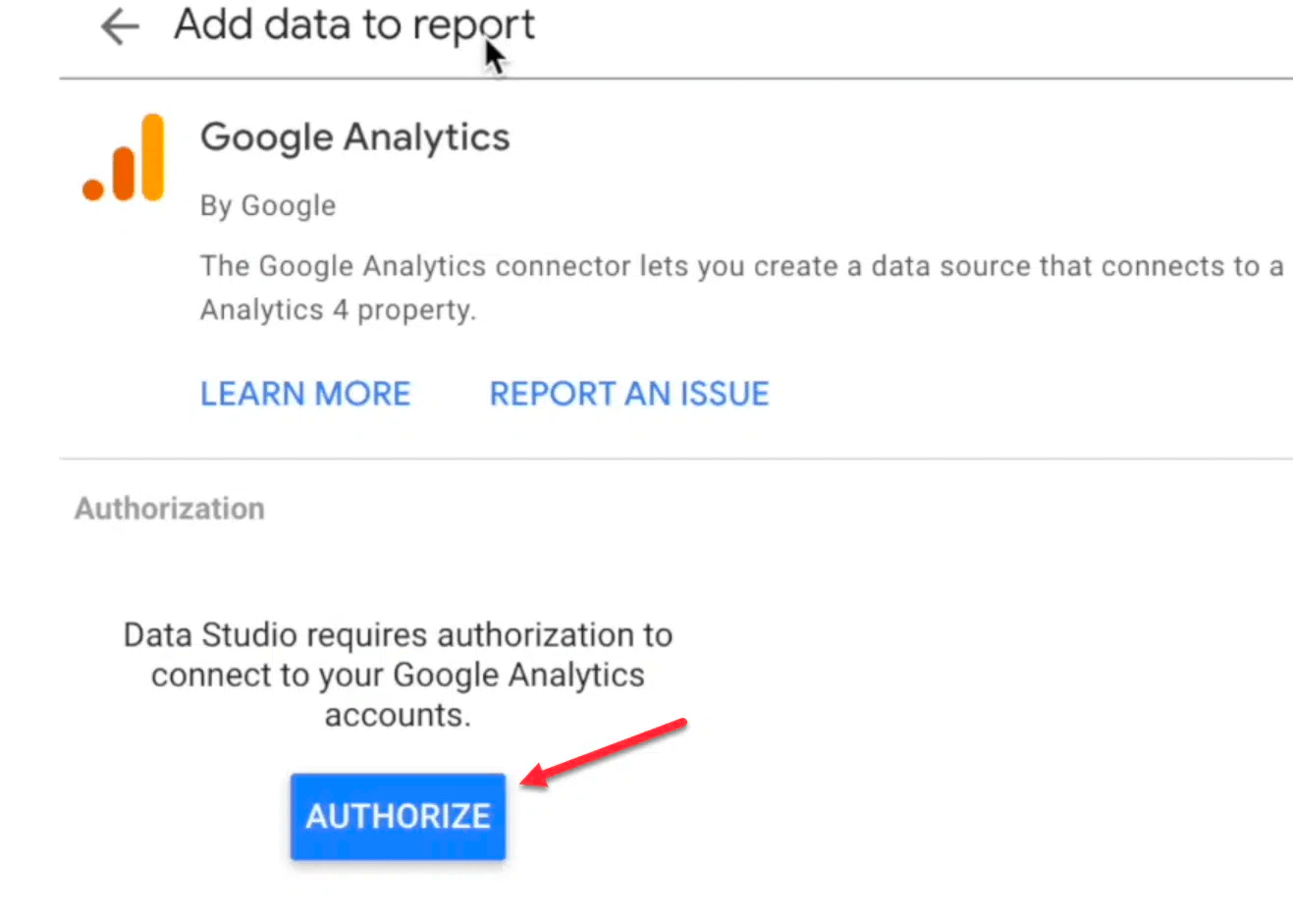
Paso 5: Selecciona la cuenta GA y la propiedad que quieres conectar con Looker Studio.
Haz clic en “Connect” para transferir datos de Google Analytics 4 a Looker Studio.
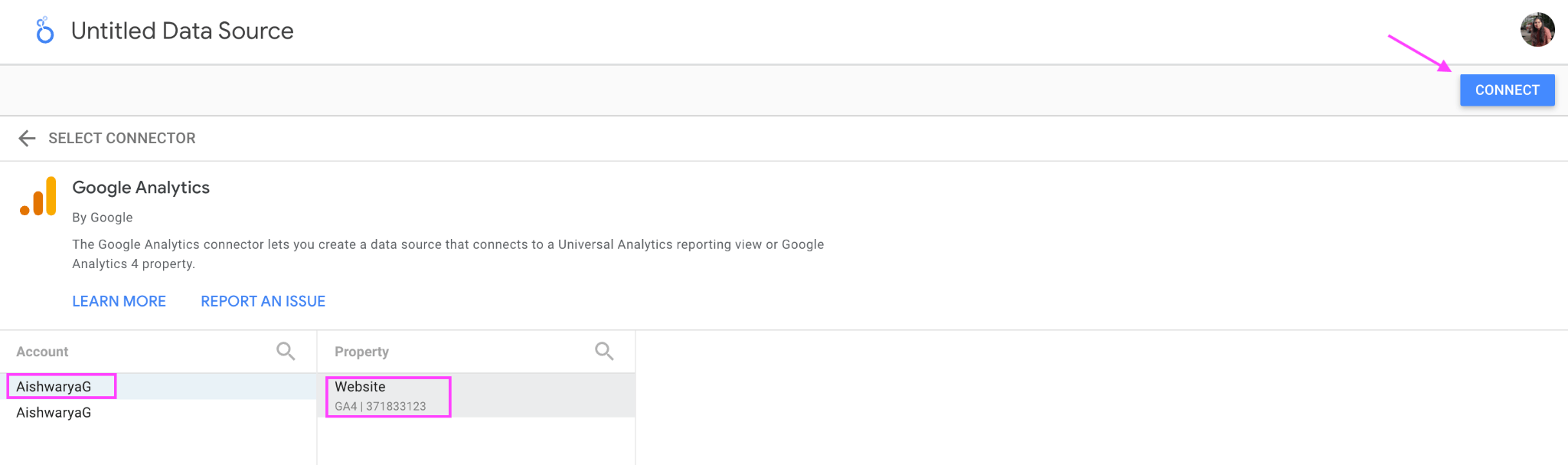
Paso 6: Una vez establecida la conexión entre Google Analytics 4 y Looker Studio, encontrarás los datos de GA4, como se muestra en la siguiente imagen.
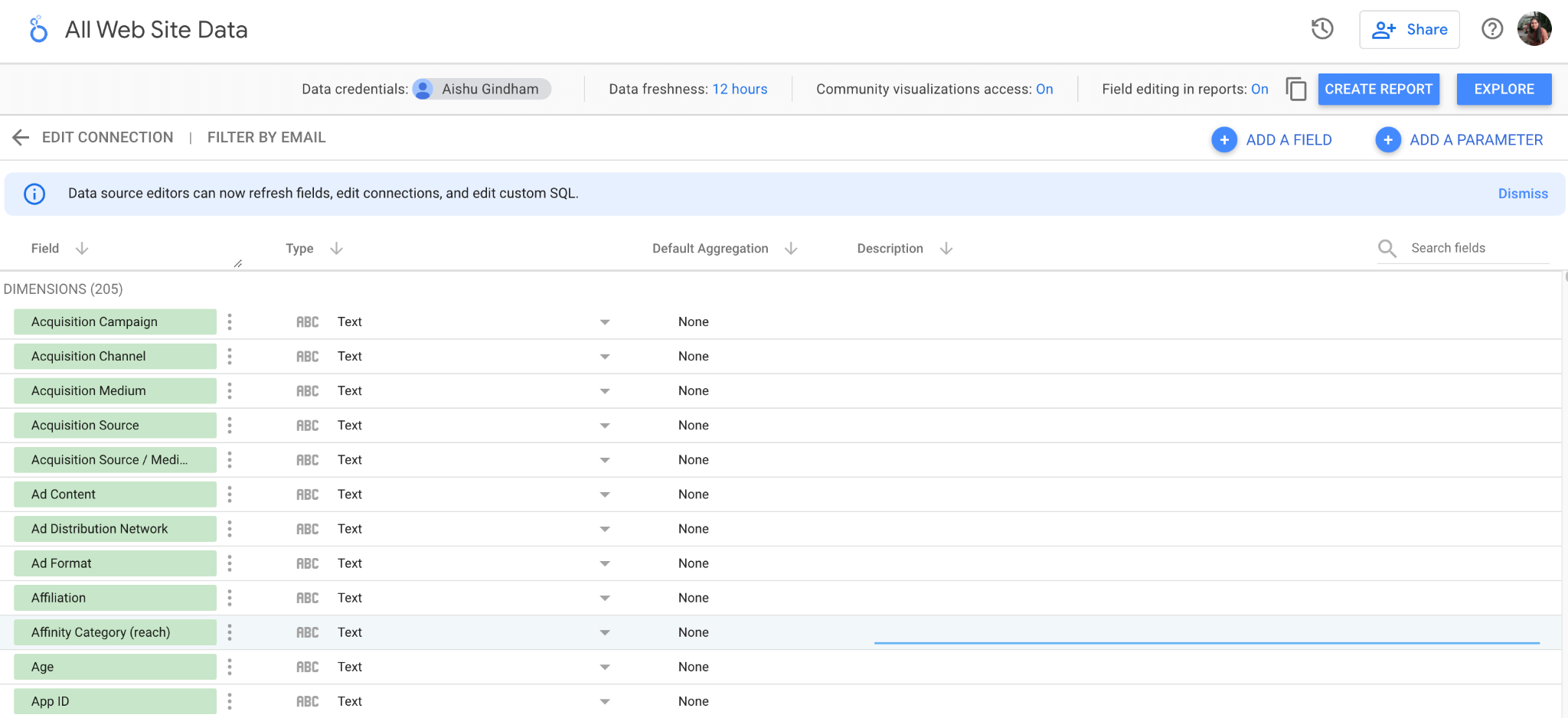
Paso 8: También puedes especificar tus preferencias para ajustes adicionales.
- Data freshness: puedes decidir la frecuencia de actualización de los datos. Las actualizaciones frecuentes pueden proporcionar datos actualizados, pero ralentizan el rendimiento. Para lograr un equilibrio, Looker Studio sugiere una ventana de 12 horas para actualizar los datos automáticamente.
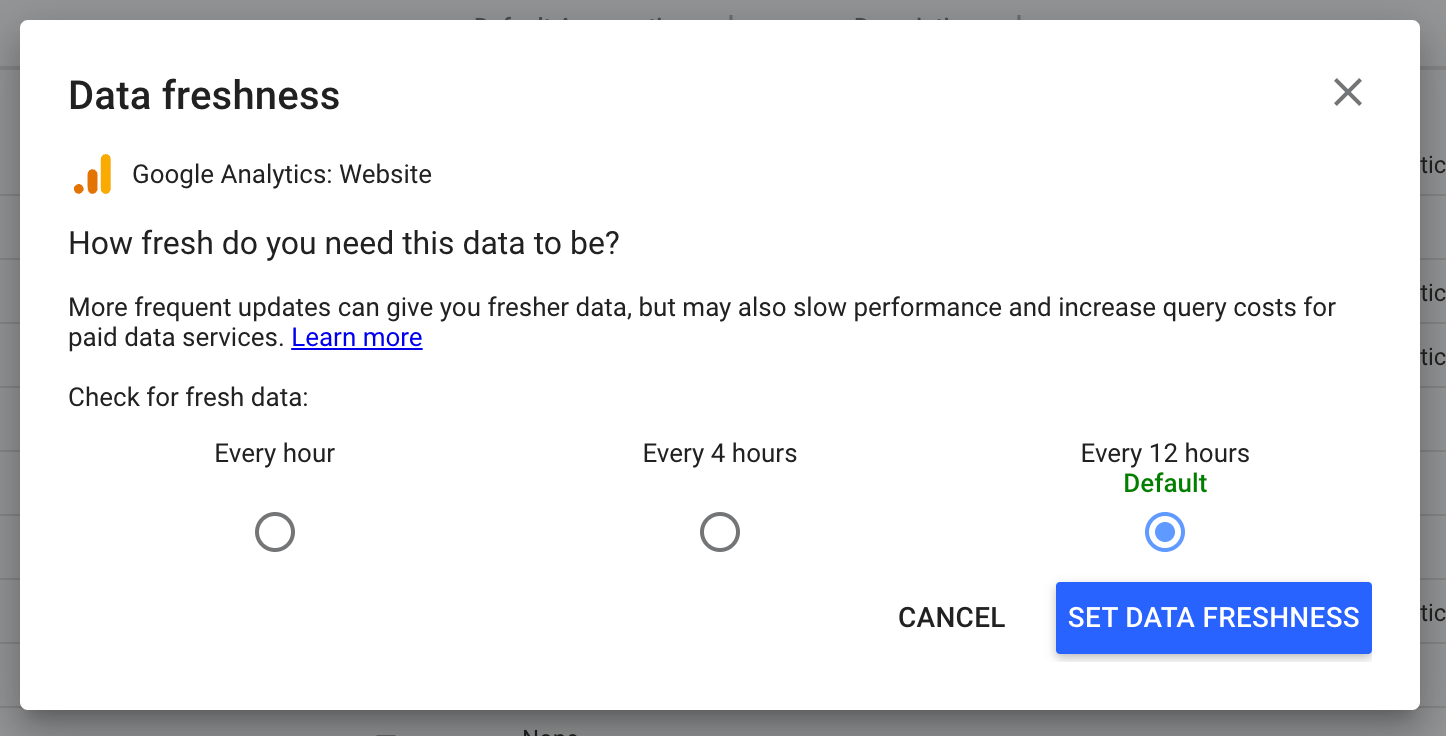
Manual parameter check : también puedes realizar una comprobación manual rápida y efectuar los cambios necesarios en los nombres, tipos y descripciones de las dimensiones para que los datos correctos se reflejen en los informes de Looker Studio.

Paso 9: Para crear un informe básico a partir de los datos existentes, haz clic en “Create Report” en la parte superior derecha de la página.
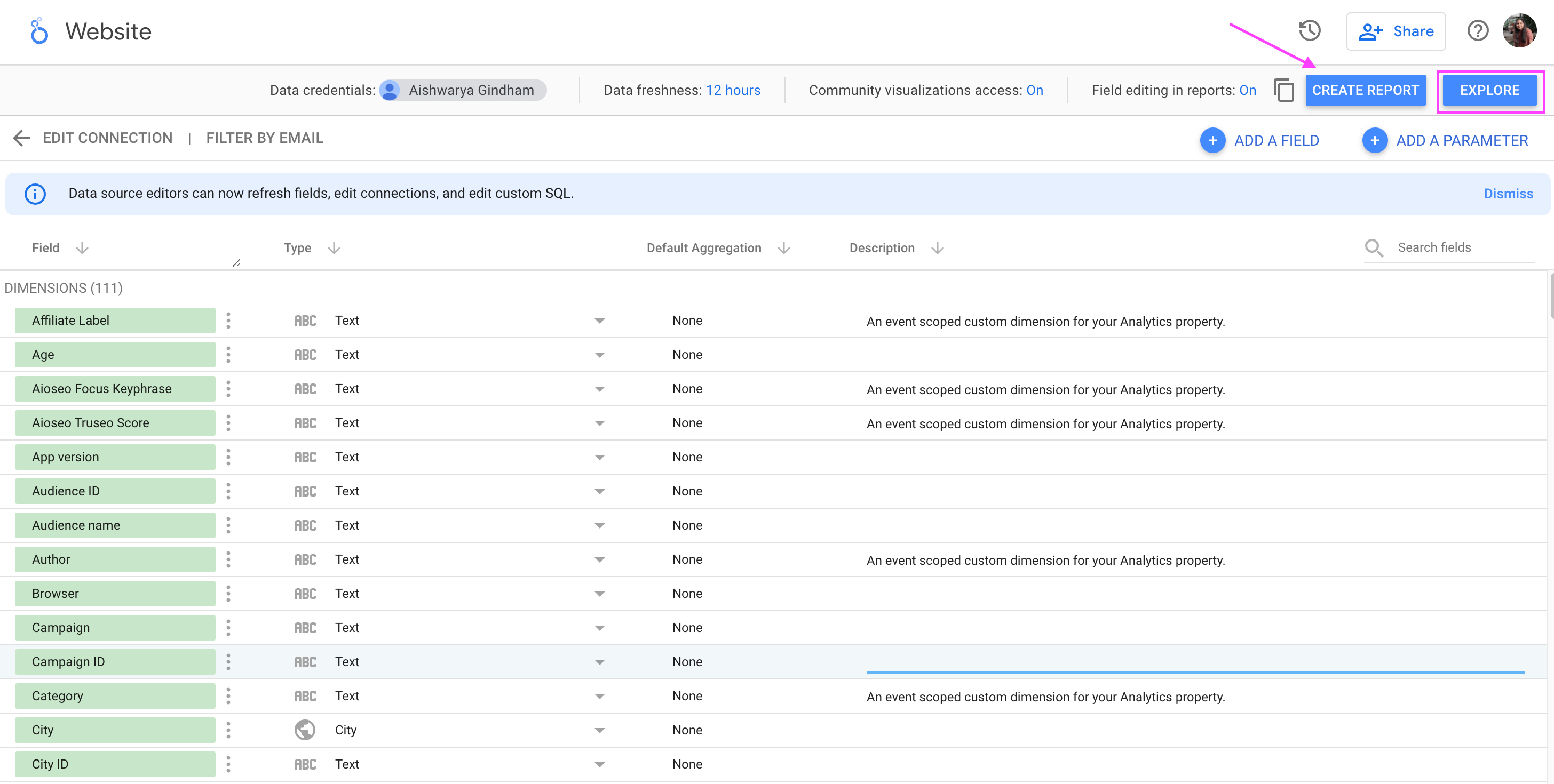
También puedes hacer clic en el botón “Explore” para crear tu propio informe personalizado con múltiples opciones de visualización desde cero. Algunos de los informes que puedes crear son informes generales, informes de adquisición de usuarios, informes de conversión, etc.
Pero como se dijo anteriormente, estos informes pueden cargar lentamente con datos frescos, ya que hemos establecido nuestra frescura de datos a “every hour”. Para evitar esto y cargar los informes GA4 en Looker Studio a una velocidad decente, es mejor conectar Google Analytics 4 con Looker Studio utilizando un conector de terceros.
Conexión de Google Analytics 4 con Looker Studio
Aunque Google Analytics 4 ha eliminado la mayoría de las funciones de generación de informes existentes, ha añadido una función adicional denominada “Explorations“. Aquí puedes utilizar diferentes plantillas como formulario libre, exploración de embudo, segmentación de ruta, etc., para crear informes personalizados.
Pero, la flexibilidad de estas plantillas es actualmente muy limitada. Por lo tanto, conectar GA4 con Looker Studio es la mejor manera de hacerlo.
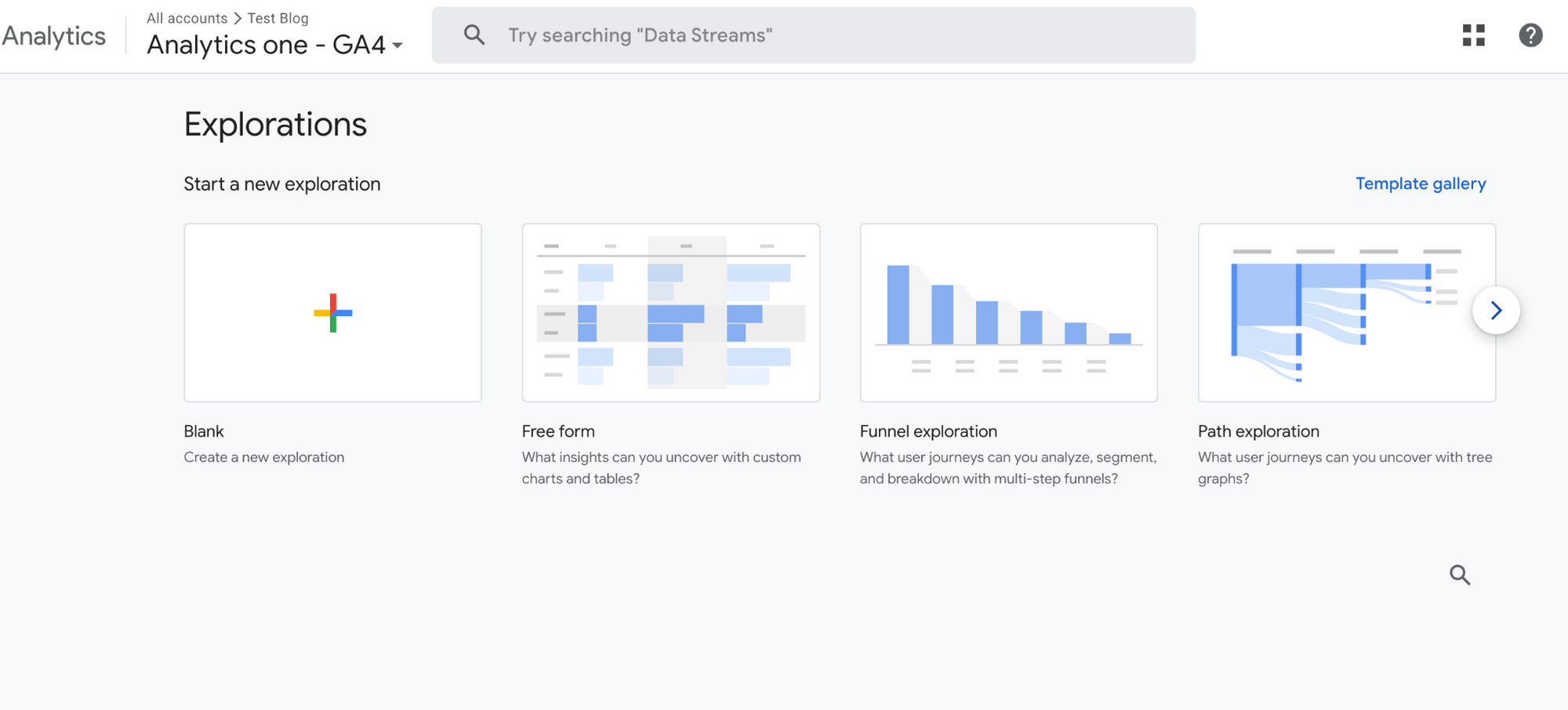
A continuación, se indican algunas ventajas de conectar GA4 con Looker Studio.
- Cuadros de mando personalizados: Crear informes y cuadros de mando personalizados que se adapten a tus necesidades y objetivos específicos es la principal ventaja de conectar GA4 con Looker Studio.
- Segmentación y personalización: Puedes personalizar el aspecto de tus informes, añadir filtros y segmentos, comparar diferentes rangos de fechas y métricas, y profundizar en los detalles de tus datos con Looker Studio. Esto te ayudará a comprender mejor el rendimiento de tu sitio web y aplicación, el comportamiento de los usuarios y la eficacia de las campañas de marketing.
- Información basada en datos con aprendizaje automático: Looker Studio puede aprovechar las capacidades de aprendizaje automático de GA4, como métricas predictivas y audiencias, detección de anomalías y funciones de modelado de datos que pueden ayudar a optimizar tu sitio web y tus campañas de marketing con información basada en datos.
- Análisis integrados: Puedes combinar los datos de GA4 con datos de otros productos de Google, como Google Ads, Google Search Console o Google BigQuery, o de otras plataformas de terceros, como Facebook Ads, Shopify o Salesforce, para obtener una visión más holística del rendimiento y el ROI de tu marketing en diferentes canales y plataformas.
Después de darte cuenta de los beneficios de conectar GA4 con Looker Studio, es natural tener curiosidad acerca de los diversos métodos para lograr esto para su sitio web / aplicación. Así que, sin más preámbulos, vamos a sumergirnos en los métodos para conectar Google Analytics 4 con Looker Studio.
Conecta Google Analytics 4 con Looker Studio de forma eficaz
En este artículo, hemos explorado dos métodos para conectar Google Analytics 4 con Looker Studio para tomar decisiones de negocio basadas en datos con cuadros de mando interactivos.
Aunque el conector nativo integrado en Looker Studio es la forma más directa y sencilla de conectar GA4 con Looker Studio, puede que no sea la mejor opción cuando necesites combinar datos de múltiples fuentes. En este caso, tendrías que conectar cada nueva aplicación a Looker Studio por separado, lo que ralentiza significativamente la plataforma y reduce el rendimiento de tu panel de control.
Por otro lado, el uso de una solución eficiente de terceros como Coupler.io puede ahorrar tiempo y mejorar la funcionalidad. Puedes conectar GA4 con Looker Studio directamente en Coupler.io e incluso preparar los datos para su visualización por parte de Coupler.io gracias a su funcionalidad ETL.
Si buscas cálculos avanzados, también está disponible el proceso de doble paso que consiste en importar primero los datos de GA4 a una hoja de cálculo o base de datos y posteriormente conectarlos a Looker Studio.
Automatiza la exportación de datos de Google Analytics con Coupler.io
Empieza gratis
